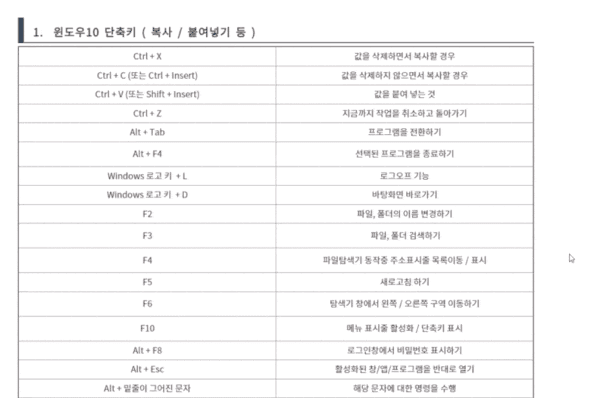
세상은 넓고 단축키는 많습니다. 업무 효율을 위해 이 많은 단축키를 전부 외워야할까요..? 저는 못 할 것 같아서 빠르게 방법을 찾아보았습니다.
바로 VIA 입니다! (*VIA : 키보드 키를 쉽게 구성할 수 있는 앱)
제가 윈도우에서 가장 자주, 잘 사용하는 단축키를 세가지 알려드리려고 합니다! 참고로 저는 키크론 Q1 PRO 모델을 사용하는 유저입니다 🙂
첫째, 선택 영역 캡쳐(Window+Shift+S) 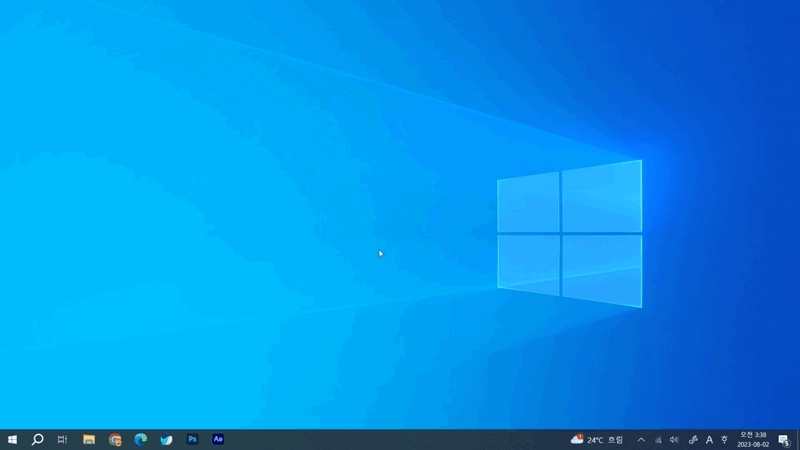

정말 자주 사용하는 단축키 중 하나입니다. 전체화면을 캡쳐하는 printscreen도 있지만, 저는 필요한 부분만 캡쳐해서 수정을 해도 되고, 저장을 해도 되는 선택영역캡쳐 기능을 더 많이 사용하게 됩니다. 매크로 설정으로 버튼 하나만 누르면 사용할 수 있도록 설정하였습니다. (del키이지만 아닙니다.. 더 다양한 키캡이 나왔으면 좋겠습니다ㅠㅠ)
둘째, 닫은 창 다시 열기(Ctrl+Shift+T) 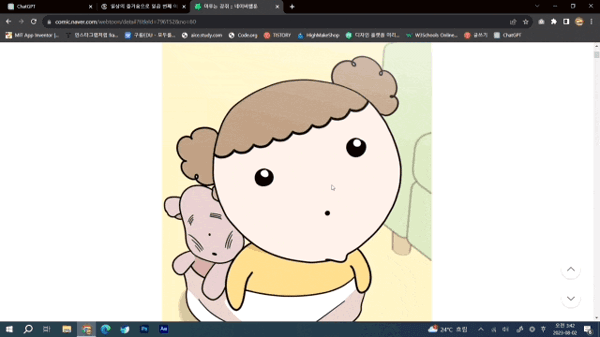

어디서 한 번은 들어보셨을 단축키!
막상 쓰려면 그게.. 뭐였더라? 하고 새로운 인터넷 창을 켜고 '닫은 창.. 다시.. 여는.. 단축키...'를 검색하진 않으셨나요? 전.. 그랬습니다. 그래서 아주 직관적인 단축키 Fn+Backspace로 취소!! 취소!!를 등록해놨습니다.
셋째, 마우스에 손 한 번 대지 않고 바로가기와 화면 분할만으로 업무준비 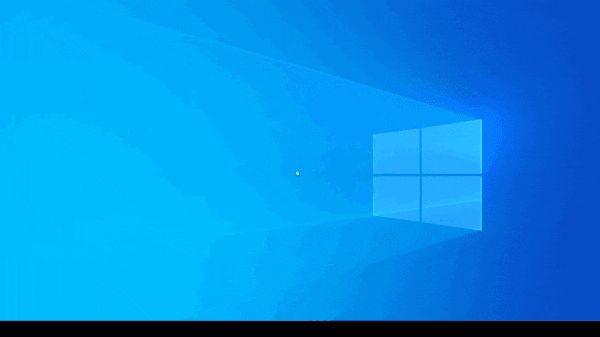
이 방법은 사용하는 사람에 따라서 아주 무궁무진하게 바뀔 수 있는데요. 그런 이유로 아주 유용하게 잘 쓰고 있습니다!
저같은 경우는 엑셀을 정말 많이 사용하고, chatGPT로 함수를 작성하거나, 코딩을 하는 등 같이 쓰는 경우가 많은데요. 그래서 왼쪽에는 chatGPT나 검색엔진을 띄워놓고, 오른쪽 화면에서는 업무를 보는 화면분할 방식을 애용합니다. 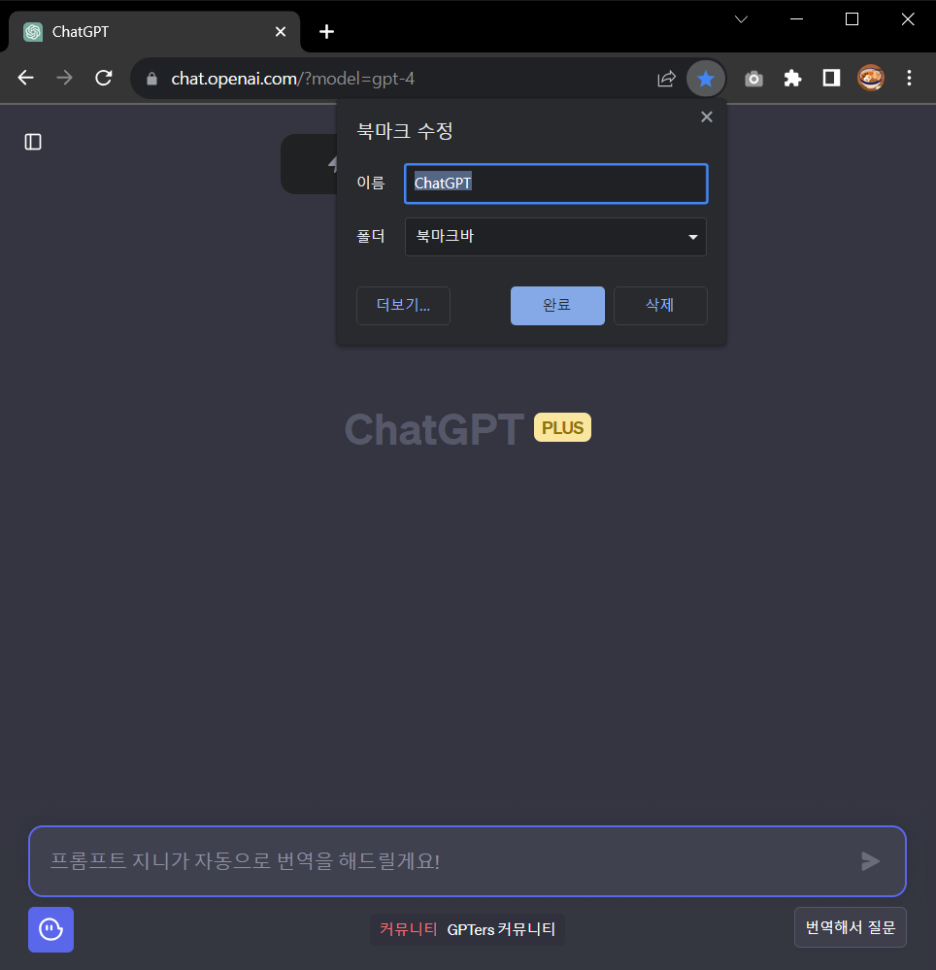
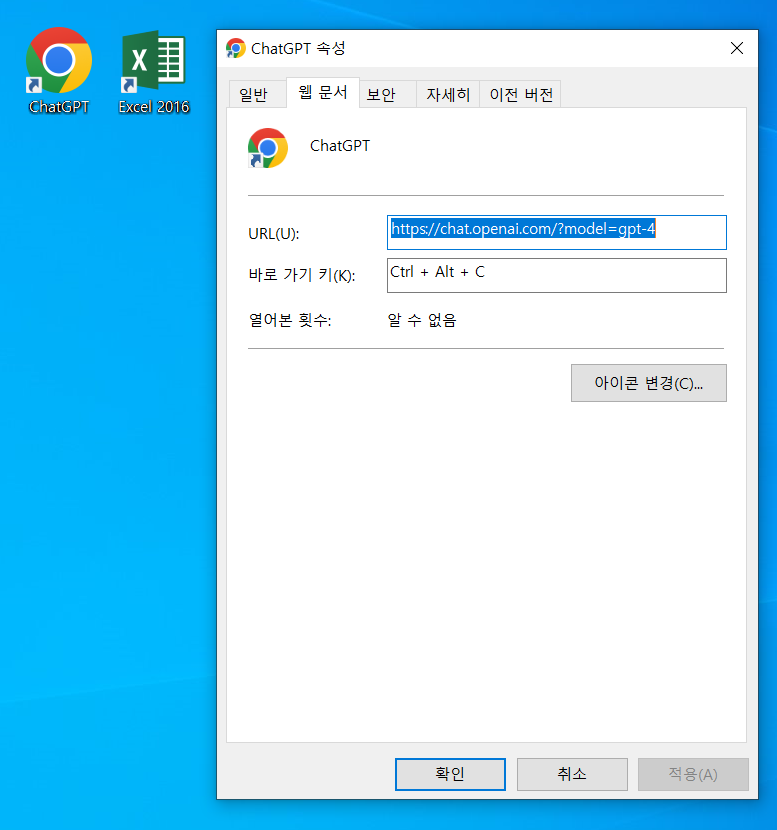
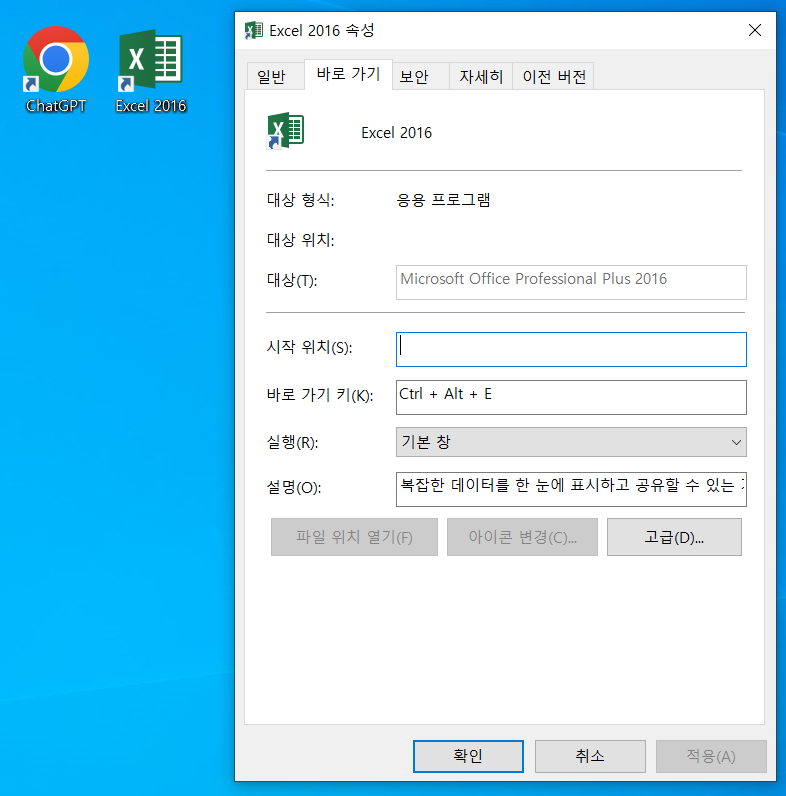
chatGPT를 북마크에 추가한 후 바로가기 키를 지정하고, 본인이 제일 자주 사용하는 프로그램도 바로가기로 설정합니다.
저는 앞글자 따서 chatGPT사이트 바로가기는 Ctrl+Alt+C, 엑셀 프로그램 바로가기는 Ctrl+Alt+E 입니다. (여기서 사용하는 바로가기 키는 아무거나 하셔도 좋으며 절대 외울 필요 없습니다. 우리에겐 VIA가 있으니까요!) 왼쪽으로 화면 분할은 Win + ←, 오른쪽으로 화면 분할은 Win + → 입니다. 
매크로 설정은 원하는대로 하면 됩니다. chatGPT 사용하는 거니까, Fn + C + H + A + T 로 설정해도 되고, 저처럼 손이 편하도록 Fn + O + P + [ + ] 로 하셔도 됩니다. 위에서 설명드린 단축키 4개를 각각 하나의 키에 매핑하는 방식입니다.
셋팅 방법을 공유드립니다 🙂 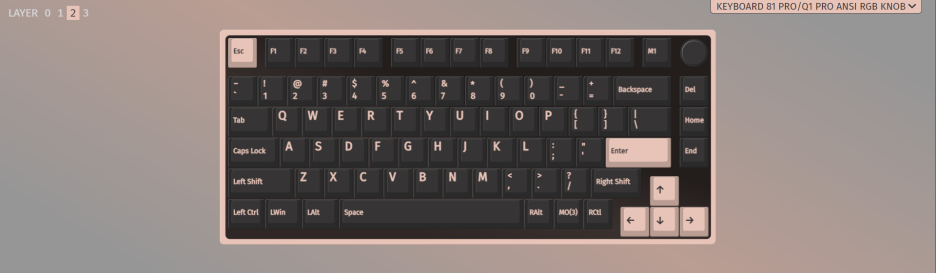

layer 0은 Mac, 1은 Fn+Mac, 2는 Windows, 3은 Fn+Windows입니다. 개인적으로 단축키는 ctrl이나 fn등 function키와 같이 써야 나중에 실수로 눌리는 걸 방지할 수 있어서 추천드립니다.
QMK/VIA 매크로 코드 맥 화면캡쳐 : {KC_LGUI,KC_LSFT,KC_4} 윈도우 화면캡쳐 : {KC_LGUI,KC_LSFT,KC_S} 닫은 창 다시 열기 : {KC_LCTL,KC_LSFT,KC_T} chatGPT 사이트 바로가기 : {KC_LCTL,KC_LALT,KC_C} excel 프로그램 바로가기 : {KC_LCTL,KC_LALT,KC_E} 화면분할(왼쪽) : {KC_LGUI,KC_LEFT} 화면분할(오른쪽) : {KC_LGUI,KC_RGHT}
모두 업무효율 높이고 칼퇴하자구요! | 